En este ejemplo, vamos a crear una lista de acciones que convierte un PDF/X-4 con distintos espacios de color (RGB, Lab, CMYK con perfiles de color variados, tintas directas etc.) al CMYK definido por el perfil de color de su propósito de impresión (output intent).
Lo que esta lista hace es, en este orden:
- Sobrescribe los valores de la gestión de color de PitStop.
- Convierte los objetos que haya en escalade grises a negro CMYK (con tinta sólo en el canal negro).
- Aplica la acción "
Volver a asignar colores" (aquí convertimos los modos de color a CMYK del dispositivo. El motivo lo explicamos un poco más abajo).
Anular gestión del color
Comenzamos por incluir la acción "Anular configuración de gestión del color". Esto es muy conveniente al cambiar valores de color en una lista de acciones. ya que permite asegurarse de que el CMYK (o el RGB) que se vaya a aplicar de forma predeterminada es el perfil de color que deseamos y no otro que se nos cuele sin darnos cuenta. Al incluir esta acción eliminaremos los valores de gestión que haya e impondremos los nuestros para ejecutar la lista.
Advertencia: Desgraciadamente PitStop no permite definir perfiles de color como variables, lo que sería muy cómodo.
Para este ejemplo, se da por hecho que el documento es un PDF/X-4. Su propósito de impresión (output intent) es el perfil de cuatricromía "Coated FOGRA 39 (ISO 12647-2:2004)", que corresponde a las condiciones de impresión estandarizadas FOGRA 39 y viene con la suite de Adobe (aunque hay otros muy similares disponible en más sitios).
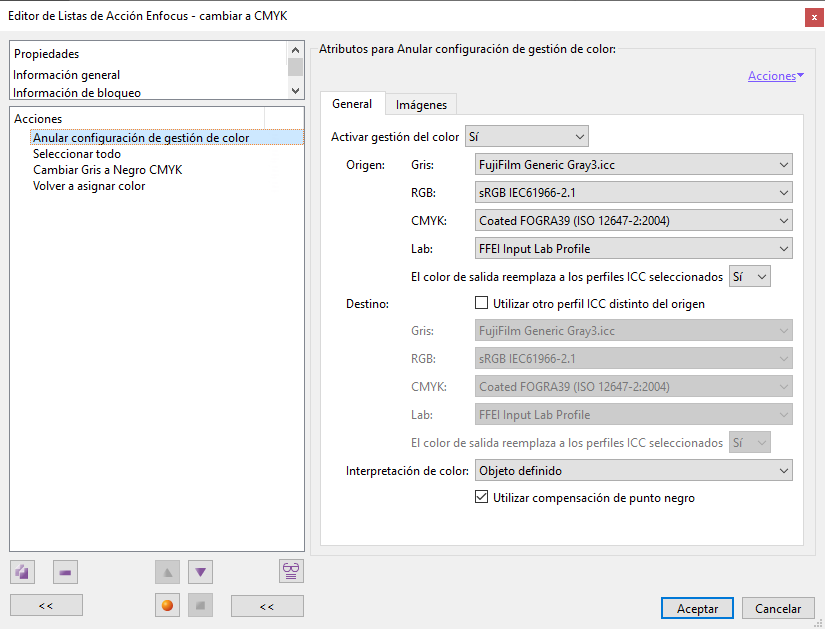
Elegimos "Sí" en la opción "Activar gestión del color" por si acaso no estuviera activa, ya que si no está activada, esta acción podría tener resultados no previstos.
A continuación, definimos los valores de color predeterminados para los principales modos de color de "Origen"; es decir: Los perfiles de color que se supone que definen cada modo de color presente en ese documento; por ejemplo: Si los objetos en modo RGB se crearon con "Adobe RGB (1998)" u otro perfil. Esto afectará a los elementos que no tengan un perfil de color asociado:
- Gris: Aquí dejaremos el perfil que propone PitStop ("
FujiFilm Generic Gray3"). En realidad es poco relevante ya que la posibilidad de haya elementos con perfiles de ese tipo es baja. - RGB: Vamos a dar por hecho que cualquier RGB sin perfil que pueda haber será sRGB (la razón es más sociológica que técnica y no vamos a desarrollarla, ya que no es muy relevante).
CMYK: En este caso, indicamos el perfil de color del propósito de impresión ("
Coated FOGRA 39 (ISO 12647-2:2004)").Advertencia: Si marcamos la opción "
El color de salida [es decir: El output intent] reemplaza a los pefiles ICC seleccionados" entonces cualquier perfil de color que haya en el propósito de impresión (output intent), al que se llama "color de salida", será el que se use en el apartado correspondiente. Si es el correcto, perfecto, pero si es erróneo y queremos que haya otro (ampliando la lista de acciones para corregirlo), deberíamos desmarcar la opción.- Lab: Aquí dejaremos el perfil que propone PitStop ("
FFEI Input Lab Profile"). Conviene recordar que el modo Lab predeterminado en cualquier programa de Adobe es CIELAB con iluminante D50, por cierto.
En la opción "Destino" deseleccionamos la opción "Utilizar otro perfil ICC distinto del origen". Así, los perfiles de destino serán los mismos que los de "Origen".
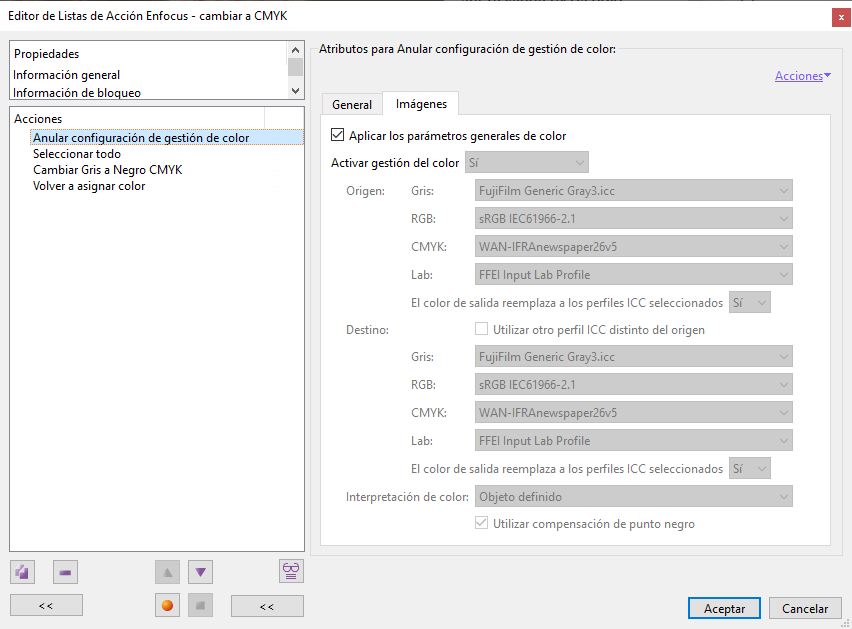
En la casilla "Imágenes" marcamos la opción "Aplicar los parámetros generales de color". Con ello, las imágenes recibirán el mismo tratamiento que los otros objetos.
Seleccionar todo
Comenzamos los cambios añadiendo la acción "Seleccionar todo" para estar seguros de que no quede nada sin procesar con esta lista de acciones.
Cambiar gris a negro CMYK
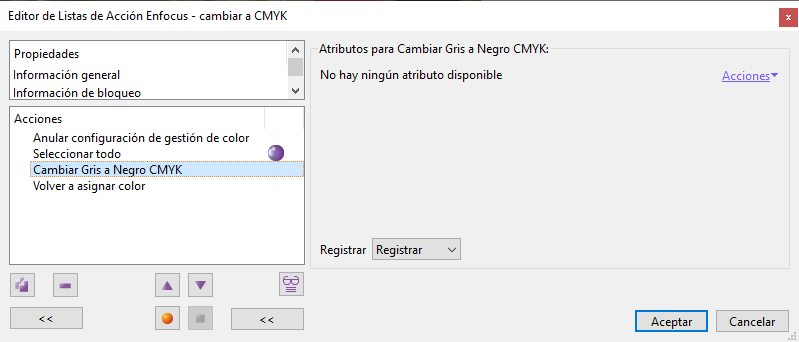
Incluimos la acción "Cambiar gris a negro CMYK" para redifinir cualquier objeto que hubiera en escala de grises como un valor sólo de tinta negra en CMYK. No tiene opciones y es lo único que hace.
Volver a asignar color
Ahora añadimos la acción "Volver a asignar color" para convertir todo a valores CMYK sin un perfil asociado; es decir: CMYK del dispositivo (DeviceCMYK).
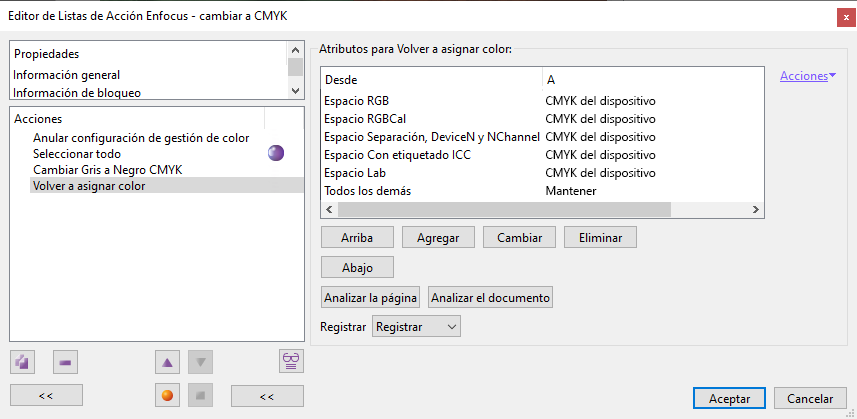
Esto lo hacemos porque si queremos que todo el documento sea CMYK y corresponda a los valores del perfil de propósito de impresión (output intent), hay que recordar que PDF/X-4 prohibe elementos CMYK con perfil que tengan el mismo perfil que su propósito de impresión (eso se hace para simplificar la gestión del color y evitar posibles errores de doble conversión).
Advertencia: Incluir en esta acción modos de color que no estén presentes en un documento no produce errores, pero la ausencia de un modo que sí esté presente producirá resultados incorrectos. Por eso es mejor ser exhaustivos.
Definiremos las siguientes conversiones (en este orden, lo que es importante para el funcionamiento correcto de la acción):
- "
Espacio RGB de dispositivo" → "A CMYK sin calibrar" (DeviceCMYK). - "
Espacio RGB calibrado" → "A CMYK sin calibrar" (DeviceCMYK). - "
Espacio Separación, DeviceN y NChannel" → "A CMYK sin calibrar" (DeviceCMYK). En las opciones de este apartado, sólo dejaremos marcada la opción "Incluir separaciones de colores de cuatricromía", por si hubiera alguna definición de color de este tipo que usase alguno de los colores de proceso. - "
Con etiquetado ICC" → "A CMYK sin calibrar" (DeviceCMYK). Esta orden convierte cualquier cosa que tenga un perfil de color ICC, sea del modo de color que sea (si no se ha convertido con alguna orden precedente, claro está); por ejemplo: Una imagen con perfil Adobe RGB (1998) se convertirá. También lo hará un objeto en CMYK con un perfil ICC. - "
Todos los demás" → "Mantener". Los demás colores se dejarán sin tocar. Esta debe ser la última orden.
En todos los casos dejaremos la sobreimpresión sin tocar.
Problemas y ventajas
Ésta es una lista de acciones razonablemente fácil y fiable. Tiene un problema que puede ser importantes en algunos casos: Puede haber zonas con TAC (cobertura total de tinta) superior a lo deseado. Esto se debe a que hemos decidido que PitStop no cambie nada que ya esté en DeviceCMYK, por lo que si su TAC supera el límite deseado, se quedará con él.
Esta decisión es el precio a poagar por mantener composiciones puras de tintas CMYK, por ejemplo: CMYK: "0/0/0/100" o "0/100/100/0", lo que es muy deseable en imprenta.
Un caso práctico: Supongamos un PDF/X-4 con un output intent para papel prensa, con un máximo de tinta bajo (220% en el caso del perfil "WAN-IFRAnewspaper26v5", por ejemplo). Si hubiera elementos definidos originalmente con un perfil de color que admite un TAC mucho más elevado (el 330% de "ISOcoated v2", por ejemplo) y estén en DeviceCMYK, la conversión dejará ese TAC excesivo sin tocar.
Además, este exceso de TAC puede ocurrir porque, como PDF/X-4 permite las transparencias, dos objetos superpuestos pueden no superar individualmente el TAC pero no es raro que el grupo de transparencia que formen lo supere en algunas zonas. Y eso no se puede corregir sin acoplar la transparencia.
Todo esto impide adoptar una estrategia general para solucionarlo en esta acción que no perjudique a elementos que no deberían tocarse.
[© Gustavo Sánchez Muñoz, 2025] Gustavo Sánchez Muñoz (también identificado como Gusgsm) es el autor del contenido de esta página. Su contenido gráfico y escrito se puede compartir, copiar y redistribuir total o parcialmente sin necesidad de permiso expreso de su autor con la única condición de que no se puede usar con fines directamente comerciales (es decir: No se puede revender, pero sí puede formar parte como citas razonables en trabajos comerciales) y los términos legales de cualquier trabajo derivado deben ser los mismos que se expresan en la presente declaración. La cita de la fuente con referencia a este sitio y su autor no es obligatoria, aunque siempre se agradece.